win10输入法隐藏状态栏 win10系统如何隐藏搜狗输入法状态栏
更新时间:2024-05-20 17:18:59作者:kzmyhome
Win10系统自带的输入法功能十分便利,但有时候输入法的状态栏会遮挡到屏幕内容,影响使用体验,针对这一问题,用户可以选择隐藏输入法状态栏,其中搜狗输入法也可以进行相应的设置。通过简单的操作,用户可以轻松隐藏搜狗输入法状态栏,让屏幕更加清晰,提升工作效率。接下来我们就来看看如何在Win10系统中隐藏搜狗输入法状态栏。
操作方法:
1.如何隐藏输入法状态栏?
①如下图所示是输入法最常见的一种存在方式,我们可以看出他是悬浮状态;
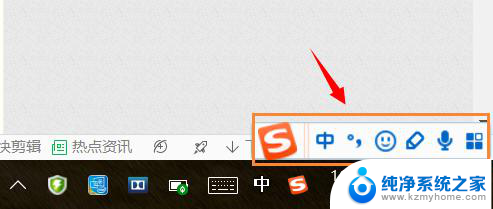
2.②想要将其隐藏到托盘,那么右键点击该状态栏"隐藏状态栏"-"隐藏到语言栏和托盘区"。如下图;
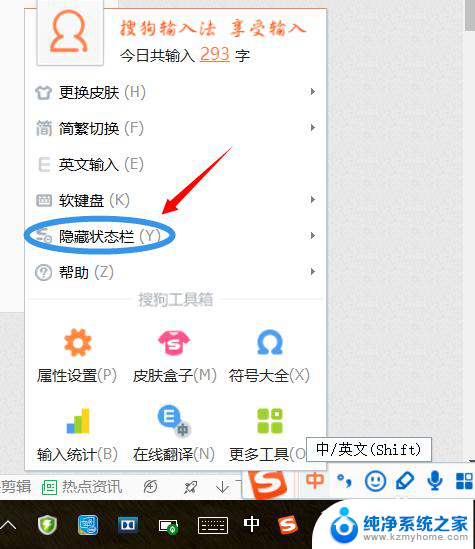
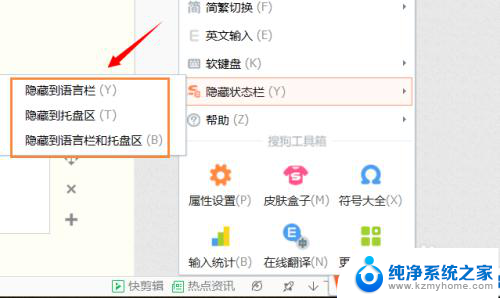
3.2.如何恢复输入法状态栏?
①一旦隐藏以后,状态栏就会固定到任务栏,这个时候想要快捷的输入特殊符号就很困难了,如图...
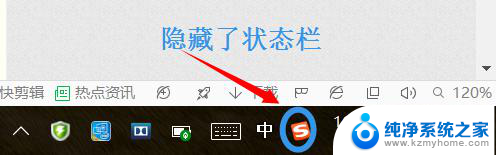
4.②如果是win7或者更早的系统,可以直接从鼠标右键进行恢复。但是win10系统点击右键却无从下手,相信有很多朋友都有以下的经历...
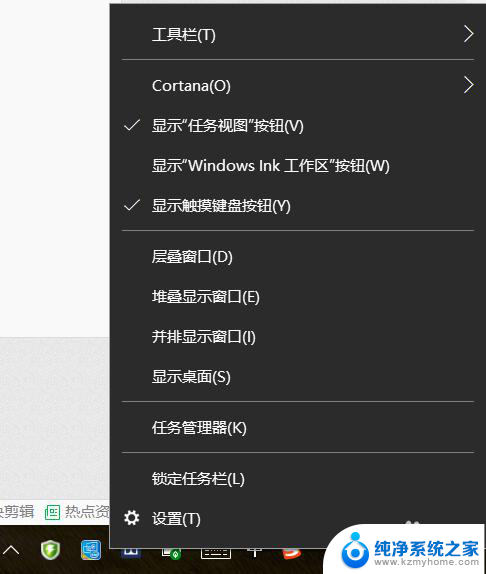
5.③没错,win10系统是不能使用之前那种恢复方法的。我们需要找一个可以输入文字的窗口,比如打开百度首页,然后在输入框输入任意文字内容,但是不要点击空格选择,在这个窗口点击鼠标右击即可找到"恢复状态栏"选项,如图;
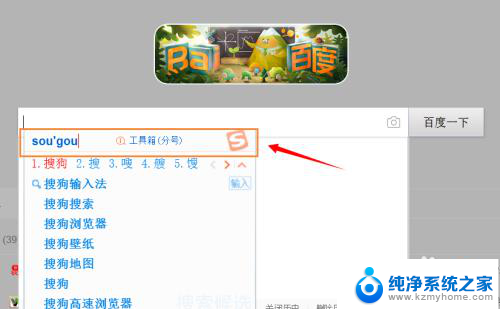
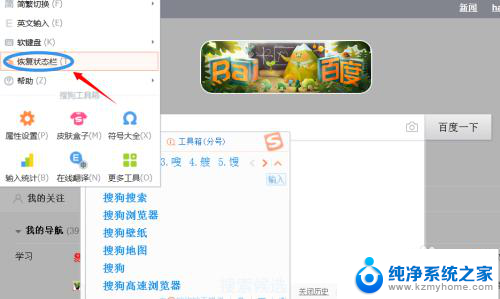
以上就是win10输入法隐藏状态栏的全部内容,碰到同样情况的朋友们赶紧参照小编的方法来处理吧,希望能够对大家有所帮助。
win10输入法隐藏状态栏 win10系统如何隐藏搜狗输入法状态栏相关教程
- win10右下角中英文图标去掉 Win10右下角状态栏输入法图标隐藏方法
- 游戏全屏怎么隐藏任务栏 Win10全屏游戏任务栏无法隐藏
- win10状态栏没反应修复 win10底部任务栏右键无反应
- 状态栏无响应win10 win10底部任务栏点击无效怎么办
- win10输入法候选词消失 win10微软输入法选字栏不显示怎么处理
- iphone搜狗输入法设置 iPhone/iPad设置默认输入法为搜狗输入法的方法
- 三国志13win10重置输入法怎么办 WIN10三国志13威力加强版如何启用搜狗输入法输入中文
- win10让系统默认英文输入法 Win10英文输入法如何设置
- win10输入法添加五笔输入法 微软输入法如何添加五笔输入法
- 电脑显示栏怎么隐藏 如何显示电脑桌面任务栏
- 如何安全拆卸显卡的详细步骤与注意事项,让你轻松拆解显卡!
- 英伟达对AI的理解和布局,黄仁勋在这里讲清楚了:探索英伟达在人工智能领域的战略布局
- 微软未来将继续推出Xbox硬件,掌机设备蓄势待发最新消息
- AMD锐龙AI 9 HX 370游戏性能领先酷睿Ultra 7 258V 75%
- AMD裁员上千人,市场“吓坏”!英伟达会超越吗?
- Win11 23H2用户反馈微软11月更新导致错误显示“终止支持”问题解决方案
微软资讯推荐
- 1 详细教程:如何在电脑上安装Win7系统步骤解析,零基础教学,轻松搞定安装步骤
- 2 如何查看和评估电脑显卡性能与参数?教你如何正确选择电脑显卡
- 3 微软酝酿Win11新特性:图表显示过去24小时PC能耗数据
- 4 倒计时!Windows 10要“退休”啦,微软官方支持即将结束,升级Windows 11前必读!
- 5 Windows 11 的 8个令人头疼的细节及解决方法 - 如何应对Windows 11的常见问题
- 6 AMD Zen 6架构台式机处理器将保留AM5兼容性,预计最快于2026年末发布
- 7 微软技术许可有限责任公司获得自动恶意软件修复与文件恢复管理专利
- 8 数智早参|微软斥资近百亿美元租用CoreWeave服务器,加速云计算发展
- 9 Win10 如何优化系统性能与提升使用体验?教你简单有效的方法
- 10 你中招了吗?Win11 24H2离谱BUG又来了,如何应对Win11最新版本的问题
win10系统推荐
系统教程推荐
- 1 vcruntime1401dll无法继续执行 找不到vcruntime140.dll如何解决
- 2 搜狗输入法怎么设置中文默认 设置电脑输入法默认为搜狗中文的步骤
- 3 怎么关掉语音识别 Win10语音识别关闭步骤
- 4 lol这么显示帧数 LOL怎么显示游戏延迟和帧数
- 5 win11电脑无法找到输出设备怎么办 win11无法检测到音频输出设备怎么办
- 6 竖屏录制的视频怎么变成横屏 格式工厂手机竖屏视频横屏转换方法
- 7 无线耳机怎么切换中文模式 怎样调整蓝牙耳机的语言为中文
- 8 怎样才能找到u盘的隐藏文件 Win 10系统怎么查看U盘里的隐藏文件
- 9 win10电脑怎么重装系统win7 win10如何降级重装win7
- 10 win10如何查询mac地址 Win10怎么查看本机的Mac地址